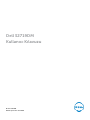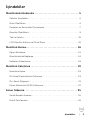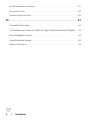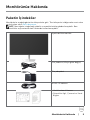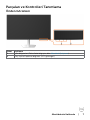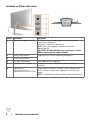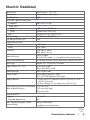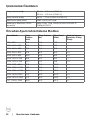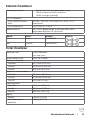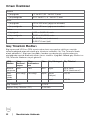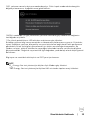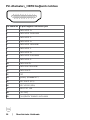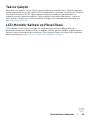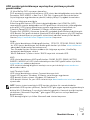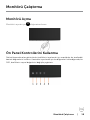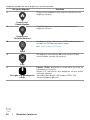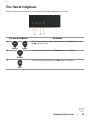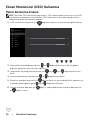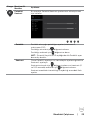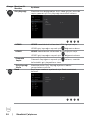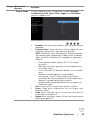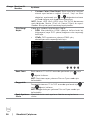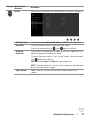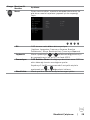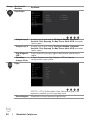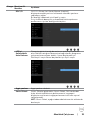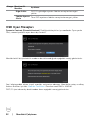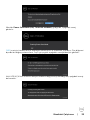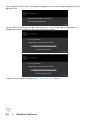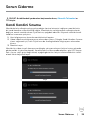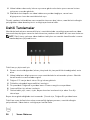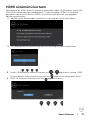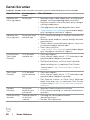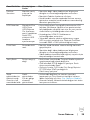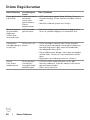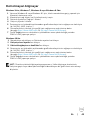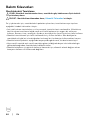Dell S2719DM Kullanici rehberi
- Kategori
- TV'ler
- Tip
- Kullanici rehberi
Bu kılavuz aynı zamanda aşağıdakiler için de uygundur:

Model: S2719DM
Düzenleyici model: S2719DMt
Dell S2719DM
Kullanıcı Kılavuzu

NOT: NOT, bilgisayarınızdan daha iyi yararlanmanız için yardımcı olan önemli
bilgileri gösterir.
DİKKAT: DİKKAT, talimatlar izlenmezse donanımla ilgili olası zararı veya veri
kaybını gösterir.
UYARI: UYARI olasılıkla mala gelebilecek zararı, kişisel yaralanmayı veya ölüm
durumunu gösterir.
Telif hakkı © 2018-2019 Dell Inc. veya bağlı kuruluşları. Her hakkı saklıdır. Dell, EMC
ve diğer ticari markalar, Dell Inc. veya bağlı kuruluşlarının ticari markalarıdır. Diğer ticari
markalar ilgili sahiplerine ait ticari markalardır.
2019 – 10
Gözden geçirme A03

İçindekiler | 3
İçindekiler
Monitörünüz Hakkında .................................. 5
Paketin İçindekiler . . . . . . . . . . . . . . . . . . . . . . . . . . . . . . . . 5
Ürün Özellikleri. . . . . . . . . . . . . . . . . . . . . . . . . . . . . . . . . .6
Parçaları ve Kontrolleri Tanımlama . . . . . . . . . . . . . . . . . . . . . . 7
Monitör Özellikleri . . . . . . . . . . . . . . . . . . . . . . . . . . . . . . . .9
Tak ve Çalıştır . . . . . . . . . . . . . . . . . . . . . . . . . . . . . . . . . . 15
LCD Monitör Kalitesi ve Piksel İlkesi . . . . . . . . . . . . . . . . . . . . 15
Monitörü Kurma........................................ 16
Eğimi Kullanma . . . . . . . . . . . . . . . . . . . . . . . . . . . . . . . . . 16
Monitörünüzü Bağlama . . . . . . . . . . . . . . . . . . . . . . . . . . . . 16
Kabloları Düzenleme . . . . . . . . . . . . . . . . . . . . . . . . . . . . . 18
Monitörü Çalıştırma .................................... 19
Monitörü Açma . . . . . . . . . . . . . . . . . . . . . . . . . . . . . . . . . 19
Ön Panel Kontrollerini Kullanma . . . . . . . . . . . . . . . . . . . . . . 19
Ön-Panel Düğmesi. . . . . . . . . . . . . . . . . . . . . . . . . . . . . . . 21
Ekran Menüsünü (OSD) Kullanma . . . . . . . . . . . . . . . . . . . . . . 22
Sorun Giderme ......................................... 35
Kendi Kendini Sınama . . . . . . . . . . . . . . . . . . . . . . . . . . . . . 35
Dahili Tanılamalar . . . . . . . . . . . . . . . . . . . . . . . . . . . . . . . 36

4 | İçindekiler
HDMI sürümünü kurtarın . . . . . . . . . . . . . . . . . . . . . . . . . . . 37
Genel Sorunlar . . . . . . . . . . . . . . . . . . . . . . . . . . . . . . . . . 38
Ürüne Özgü Sorunlar . . . . . . . . . . . . . . . . . . . . . . . . . . . . . 40
Ek..................................................... 41
Güvenlik Talimatları . . . . . . . . . . . . . . . . . . . . . . . . . . . . . . 41
FCC Bildirimleri (Yalnızca ABD) ve Diğer Yasal Düzenleme Bilgileri. . 41
Dell'le Bağlantı Kurma. . . . . . . . . . . . . . . . . . . . . . . . . . . . . 41
Monitörünüzü Kurma . . . . . . . . . . . . . . . . . . . . . . . . . . . . . 42
Bakım Kılavuzları . . . . . . . . . . . . . . . . . . . . . . . . . . . . . . . . 44

Monitörünüz Hakkında | 5
Monitörünüz Hakkında
Paketin İçindekiler
Monitörünüz aşağıda gösterilen bileşenlerle gelir. Tüm bileşenleri aldığınızdan emin olun
ve eksik olan varsa Dell'e başvurun.
NOT: Bazı öğeler isteğe bağlı olabilir ve monitörünüzle gönderilmeyebilir. Bazı
özellikler veya ortamlar bazı ülkelerde kullanılamayabilir.
Ayakla birlikte monitör
Güç kablosu (ülkeye göre değişir)
Güç adaptörü
HDMI 2.0 kablosu
•Hızlı Kurulum Kılavuzu
•Güvenlikle İlgili, Çevresel ve Yasal
Bilgiler

6 | Monitörünüz Hakkında
Ürün Özellikleri
Dell Dell S2719DM Monitörde bir etkin matris, ince film transistör (TFT), likit kristal ekran
(LCD) ve LED arka ışığı bulunur. Ekran özellikleri şunları içerir:
• 68,47 cm (27 inç) görüntülenebilir alan (diyagonal olarak ölçülmüştür). 2560 x
1440çözünürlük, düşük çözünürlükler için tam ekran desteğiyle.
• Mega dinamik kontrast oranı (8,000,000:1).
• Yüksek renk dizisiyle geniş izleme açıları.
• Eğim ayarlama özelliği.
• Sisteminiz destekliyorsa tak ve çalıştır özelliği.
• Kırpışmasız ekran sayesinde göz rahatsızlığını en aza indirgeyin.
• Monitörden yayılan mavi ışığın olası uzun süreli etkileri, gözlerde, göz kasılmasını
veya dijital göz yorgunluğunu da içeren hasara neden olabilir. ComfortView özelliği,
göz rahatlığını en uygun duruma getirmek amacıyla, monitörden yayılan mavi ışık
miktarını azaltmak için tasarlanmıştır.
• Monitör kullanımına uygun uyarlanmış Yüksek Dinamik Aralığı.
• AMD FreeSync™ teknolojisini destekler.
• Kolay kurulum ve ekran optimizasyonu için ekran menüsü (OSD) ayarları.
• CFR/BFR/PVC Azaltılmış (devre kartları CFR/BFR/PVC içermeyen tabakalardan
yapılır).
• TCO Sertifikalı ekranlar.
• RoHS uyumlu.
• Yalnızca panel için arseniksiz cam ve cıvasız panel.
• Uyku modundayken 0,5 W bekleme gücü.

8 | Monitörünüz Hakkında
Arkadan ve Alttan Görünüm
Etiket Açıklama Kullanım
1 Ses çıkışı bağlantı noktası HDMI ses kanallarından gelen sesi çalmak için
hoparlörler bağlayın.
Yalnızca 2 kanal sesi destekler.
NOT: Ses çıkışı bağlantı noktası kulaklıkları
desteklemez.
UYARI: Kulaklıklardaki aşırı ses basıncı, işitme
hasarı veya kaybına neden olabilir.
2 HDMI1 konektörü Bilgisayarınızı HDMI kablosuyla bağlayın.
3 HDMI2 konektörü
4 DC güç konektörü Güç adaptörünü bağlayın.
5 Kablo yönetim yuvası Yuvaya yerleştirerek kabloları düzenlemek için
kullanın.
6 Düzenleyici
etiketi,barkod, seri
numarası ve Servis Etiketi
Düzenleyici onaylarını listeler. Teknik destek için
Dell ile iletişime geçmeniz gerekirse bu etikete
bakın.
NOT: Sınıflandırma etiketi ayağın tabanında bulunur.

Monitörünüz Hakkında | 9
Monitör Özellikleri
Ekran türü Etkin matris - TFT LCD
Panel türü Düzlemden Hatta Geçiş
En/Boy Oranı 16:9
İzlenebilir görüntü boyutları
Diyagonal 68,47 cm (27 inç)
Etkin alan
Yatay 596,74 mm (23,49 inç)
Dikey 335,66 mm (13,21 inç)
Alan 200301,75 mm
2
(310,47 inç
2
)
Piksel aralığı 0,233 mm x 0,233 mm
İnç Başına Piksel (PPI) 109
Görüntüleme açısı
Yatay 178° (tipik)
Dikey 178° (tipik)
Parlaklık 400 cd/m² (tipik)
600 cd/m² (zirve)
Kontrast oranı
1000:1 (tipik)
8.000.000’a kadar: 1(mega dinamik kontrast açık)
Düz ayna kaplaması Ön kutuplayıcının yansıma önleyici iyileştirmesi (3H)
Arka ışığı Beyaz LED, EDGELIGHT sistemi
Yanıt Süresi (Gri - Gri) 5 ms (hızlı mod)
8 ms (NORMAL mod)
Renk derinliği 16,7 milyon renk
Renk skalası sRGB 1931 kapsamı ≥ %99
DCI-P3 1976 kapsamı %85 (tipik)
Bağlanabilirlik •2 tane HDCP 2.2 özellikli HDMI 2.0 (HDCP 1.4 ile
HDMI 1.4 birleşik)
•1 tane Analog 2.0 ses hattı çıkışı (3,5 mm fiş)
Kenar genişliği (etkin alana kadar
olan monitör kenarı)
7,10 mm (Üst)
7,10 mm (Sol/Sağ)
8,00 mm (Alt)
Ayarlanabilirlik
Eğme
Eksende döndürme
-5° ila 21°
NA
Dell Display Manager (DDM)
Uyumluluğu
Kolay Düzenleme
ve diğer önemli özellikler

10 | Monitörünüz Hakkında
Çözünürlük Özellikleri
Yatay tarama aralığı 30 kHz – 120 kHz (HDMI1.4)
30 kHz – 140 kHz (HDMI2.0)
Dikey tarama aralığı 48 Hz – 75 Hz (HDMI1.4/HDMI2.0)
Maksimum çözünürlük 2560 x 1440, 60 Hz'de
Video girişi özellikleri (HDMI
oynatma)
480p, 576p, 720p, 1080p (HDMI1.4/HDMI2.0)
2160p(HDMI2.0)
Önceden Ayarlı Görüntüleme Modları
Ekran Modu Yatay
Frekans
(kHz)
Dikey Frekans
(Hz)
Piksel Saati
(MHz)
Senkronizasyon
Polaritesi (Yatay/
Dikey)
720 x 400 31,5 70,0 28,3 -/+
VESA, 640 x 480 31,5 60,0 25,2 -/-
VESA, 640 x 480 37,5 75,0 31,5 -/-
VESA, 800 x 600 37,9 60,3 40,0 +/+
VESA, 800 x 600 46,9 75,0 49,5 +/+
VESA, 1024 x 768 48,4 60,0 65,0 -/-
VESA, 1024 x 768 60,0 75,0 78,8 +/+
VESA, 1152 x 864 67,5 75,0 108,0 +/+
VESA, 1280 x 1024 64,0 60,0 108,0 +/+
VESA, 1280 x 1024 80,0 75,0 135,0 +/+
VESA, 1600x 1200 75,0 60,0 162,0 +/+
VESA, 1920 x 1080 67,5 60,0 148,5 +/+
CVT, 2560 x 1440 88,8 60,0 241,5 +/-

Monitörünüz Hakkında | 11
Elektrik Özellikleri
Video giriş sinyalleri • Her bir farklı hat için dijital video sinyali.
100 ohm dirençte farklı hat başına.
• HDMI sinyal girişi desteği
AC/DC adaptörü :
Girişi Gerilim/Frekans/
Akım
100 VAC–240 VAC / 50 Hz/60 Hz ± 3 Hz / 1,7 A
(maksimum)
Çıkış voltajı/akımı Çıkış: 19,5 VDC, 3,34 A
Boşalma akımı 115 V/230 V değerlerinde en fazla ani akım 150 A
değerinden düşüktür (ilk çalıştırma)
Marka Üretici Modları Polarite
Dell Liteon LA65NM130
Dell Chicony HA65NM130
Fiziki Özellikler
Konektör türü •HDMI konektör
•Ses hattı çıkışı
Sinyal kablosu türü HDMI 1,8 M kablo
Boyutlar (stand ile)
Yükseklik
452,7 mm (17,82 inç)
Genişlik
610,9 mm (24,05 inç)
Derinlik
157,6 mm (6,20 inç)
Boyutlar (stand olmadan)
Yükseklik
354,1 mm (13,94 inç)
Genişlik
610,9 mm (24,05 inç)
Derinlik
29,0 mm (1,14 inç)
Stand boyutları
Yükseklik
227,7 mm (8,96 inç)
Genişlik
228,3 mm (8,99 inç)
Derinlik
157,6 mm (6,20 inç)
Ağırlık
Paketle
8,05 kg (17,75 lb)
Altlık düzeneği ve
kablolarla
4,86 kg (10,71 lb)

12 | Monitörünüz Hakkında
Ortam Özellikleri
Sıcaklık
Çalıştığında 0°C ila 40°C (32 ° ila 104 °F) arası
Çalışmadığında
-20°C ila 60°C (-4 ° ila 140 °F) arası
Nem:
Çalıştığında %20 ila %80 arası (yoğuşma olmadan)
Çalışmadığında %10 ila %90 arası (yoğuşma olmadan)
Rakım:
Çalıştığında 5.000 m (16,404 ft) maks
Çalışmadığında 12.192 m (40,000ft) maks
Isı kaybı 143,30 BTU/saat (maksimum)
98,95 BTU/saat (tipik)
Güç Yönetimi Modları
Bilgisayarınızda VESA'nın DPM uyumlu ekran kartı veya yazılımı yüklüyse, monitör
kullanılmadığında otomatik olarak güç tüketimini azaltabilir. Bu, Güç Tasarrufu Modu
olarak adlandırılır*. Bilgisayar klavyeden, fareden veya başka giriş aygıtlarından giriş
algıladığında monitör otomatik olarak işlevini sürdürür. Aşağıdaki tabloda güç tüketimi ve
Güç Tasarrufu Modunun sinyali gösterilir:
VESA
Modları
Yatay
Senkroni-
zasyon
Dikey
Senkronizas-
yon
Video Güç Göstergesi Güç Tüketimi
Normal
çalıştırma
Etkin Etkin Etkin Beyaz 29 W (tipik)
42 W (maksimum)**
Etkin
kapalı
modu
Etkin değil Etkin değil Kapalı Beyaz
(Yanıyor)
<0,5 W
Kapalı - - - Kapalı <0,3 W
Güç Tüketimi P
on
20,74 W
Toplam Enerji Tüketimi (TET) 65,24 kWh

Monitörünüz Hakkında | 13
OSD, yalnızca normal çalıştırma modunda çalışır. Etkin-kapalı modunda herhangi bir
düğmeye basarsanız, aşağıdaki mesaj görüntülenir:
*KAPALI modunda sıfır güç tüketimine yalnızca monitörle güç kablosunun bağlantısı
kesildiğinde erişilebilir.
**En yüksek parlaklıkta ve USB etkinken maksimum güç tüketimi.
Bu belge yalnızca bilgi verme amaçlıdır ve laboratuvar performansını yansıtır. Ürününüz,
sipariş verdiğiniz yazılıma, bileşenlere ve çevre birimlerine bağlı olarak farklı performans
gösterebilir ve bu tür bilgileri güncellemek için hiçbir zorunluluğu olmayacaktır. Bu
yüzden, müşteri, elektrik toleransları veya diğer konularda kararlar verirken bu bilgilere
güvenmemelidir. Doğruluk veya tamlıkla ilgili doğrudan ya da dolaylı olarak hiçbir garanti
belirtilmez.
Bilgisayarı ve monitörü etkinleştirin ve OSD’ye erişim kazanın.
NOT:
P
on
: Energy Star test yöntemiyle ölçülen Açık Modun güç tüketimi.
TET: Energy Star test yöntemiyle ölçülen kWh cinsinden toplam enerji tüketimi.

14 | Monitörünüz Hakkında
Pin Atamaları_HDMI bağlantı noktası
Pin numarası 19 pinli bağlantı noktasının yanı
1 TMDS VERİ 2+
2 TMDS VERİ 2 KALKANI
3 TMDS VERİ 2-
4 TMDS VERİ 1+
5 TMDS VERİ 1 KALKANI
6 TMDS VERİ 1-
7 TMDS VERİ 0+
8 TMDS VERİ 0 KALKANI
9 TMDS VERİ 0-
10 TMDS SAATİ+
11 TMDS SAAT KALKANI
12 TMDS SAATİ-
13 CEC
14 Ayrılmış (cihazda N.C.)
15 DDC SAATİ (SCL)
16 DDC VERİSİ (SDA)
17 DDC/CEC YER
18 +5 V GÜÇ
19 ÇALIŞIRKEN TAKMAYI ALGILAMA

Monitörünüz Hakkında | 15
Tak ve Çalıştır
Monitörü herhangi bir Tak ve Çalıştır uyumlu bilgisayara takabilirsiniz. Monitör otomatik
olarak bilgisayara Ekran Veri Kanalı (DDC) protokollerini kullanarak Genişletilmiş Görüntü
Tanımlama Verileri'ni (EDID) sağlar, böylece bilgisayar kendisini yapılandırabilir ve
monitör ayarlarını optimize edebilir. Çoğu monitör yüklemeleri otomatiktir; isterseniz
farklı ayarları seçebilirsiniz. Monitör ayarlarını değiştirme hakkında daha fazla bilgi için,
bkz. Monitörü Çalıştırma.
LCD Monitör Kalitesi ve Piksel İlkesi
LCD Monitör üretim işlemi sırasında, bir veya daha fazla pikselin değişmeyen bir
durumda sabitlenmesi ender bir durum değildir. Bunları görmek zordur ve görüntüleme
kalitesini veya kullanılabilirliğini etkilemez. Dell Monitör Kalitesi ve Piksel İlkesi hakkında
daha fazla bilgi için, bkz. http://www.dell.com/support/monitors.

16 | Monitörü Kurma
Monitörü Kurma
Eğimi Kullanma
En rahat izleme açısı için monitörü eğebilirsiniz.
Monitörünüzü Bağlama
UYARI: Bu bölümdeki yordamlara başlamadan önce, Güvenlik Talimatları’nı izleyin.
Monitörünüzü bilgisayara bağlamak için:
1 Bilgisayarınızı kapatın.
2 Monitörünüzden gelen HDMI kablosunu bilgisayara bağlayın.
3 Monitörünüzü açın.
4 Monitör ekran menüsünde doğru giriş kaynağını seçip bilgisayarınızı açın.

Monitörü Kurma | 17
HDR içeriğini görüntülemeye veya kayıttan yürütmeye yönelik
gereksinimler
(1) Ultra BluRay DVD veya oyun konsolları
DVD oynatıcının ve oyun konsollarının HDR işlevini desteklediğinden emin olun(ör.
Panasonic DMP-UB900, x-Box One S, PS4 Pro). Uygun grafik kartı sürücülerini
(kişisel bilgisayar uygulamalarına yönelik) indirip yükleyin. Aşağıdaki kısma bakın.
(2) Kişisel bilgisayar aracılığıyla
Kullanılan grafik kartının HDR işlevini desteklediğinden [ani HDMI2.0a (HDR
seçeneğiyle) uyumlu olduğundan ve HDR grafik kartı sürücüsünün yüklendiğinden
emin olun]. HDR işlevini destekleyen oynatıcı uygulaması kullanılmalıdır; ör.
Cyberlink PowerDVD 17, Windows 10 Movies ve televizyon uygulaması.
Örneğin Dell XPS8910, Alienware Aurora R5, aşağıdaki grafik kartlarıyla birlikte gelir.
HDR destekli Dell grafik sürücüsü:Masaüstü/Dizüstü bilgisayarınız için HDR kayıttan
yürütmeyi destekleyen en yeni grafik sürücüsünü indirmek amacıyla Dell destek
sitesine (http://www.dell.com/support/monitors) başvurun.
Nvidia
HDR işlevini destekleyen Nvidia grafik kartları: GTX1070, GTX1080, P5000, P6000
vb. HDR işlevini destekleyen tüm Nvidia grafik kartları için lütfen www.nvidia.com
adresindeki Nvidia web sitesine başvurun.
Tam Ekranda Kayıttan Yürütme modunu (ör. bilgisayar oyunları, UltraBluRay
oynatıcılar) destekleyen sürücü,
Win10 Redstone 2 işletim sistemi: 384.76 veya üstü sürümde HDR.
AMD
HDR işlevini destekleyen AMD grafik kartları: RX480, RX470, RX460, WX7100,
WX5100, WX4100 vb. HDR işlevini destekleyen tüm AMD grafik kartları için lütfen
www.amd.com adresine başvurun.
HDR sürücüsü desteği bilgilerini inceleyin ve en yeni sürücüyü www.amd.com
adresinden indirin.
Intel (Tümleşik Grafik)
HDR işlevini destekleyen sistem: CannonLake veya üstü
Uygun HDR oynatıcı: Windows 10 Movies ve televizyon uygulaması
HDR destekli işletim sistemi: Windows 10 Redstone 3
HDR destekli sürücü: En yeni HDR sürücüsü için downloadcenter.intel.com adresini
ziyaret edin.
NOT: İşletim sistemi aracılığıyla HDR kayıttan yürütme (ör. masaüstünde bir
pencerede HDR kayıttan yürütme), PowerDVD17 gibi uygun oynatıcı uygulamalarıyla
birlikte Win 10 Redstone 2 veya üstü sürümünü gerektirir. Korumalı içeriğin kayıttan
yürütülmesi, Microsoft Playready
TM
gibi uygun DRM yazılımı ve/veya donanımı
gerektirecektir.
HDR desteği bilgileri için lütfen Microsoft web sitesine başvurun.

Monitörü Çalıştırma | 19
Monitörü Çalıştırma
Monitörü Açma
Monitörü açmak için düğmesine basın.
Ön Panel Kontrollerini Kullanma
Görüntülenmekte olan görüntünün özelliklerini ayarlamak için monitörün ön tarafındaki
kontrol düğmelerini kullanın. Kontrolleri ayarlamak için bu düğmeleri kullandığınızda, bir
OSD, özelliklerin sayısal değerlerini değiştikçe gösterir.

20 | Monitörü Çalıştırma
Aşağıdaki tabloda ön panel düğmeleri açıklanmaktadır:
Ön-panel düğmesi Açıklama
1
Kısayol tuşu:
Önayar Modları
Önayar renk modlarının bir listesini seçmek için bu
düğmeyi kullanın.
2
Kısayol tuşu:
Parlaklık/Kontrast
“Parlaklık/Kontrast” menüsüne erişmek için bu
düğmeyi kullanın.
3
Menü
Bu düğmeyi Ekran Menüsünü (OSD) başlatmak için
kullanın ve OSD'de seçenekleri seçin.
Bkz. Menü Sistemine Erişme.
4
Çıkış
Bu düğmeyi ana menüye dönmek veya OSD ana
menüsünden çıkmak için kullanın.
5
Güç (güç ışığı göstergesine
sahip)
Power (Güç) düğmesini monitörü açmak ve
kapatmak için kullanın.
Beyaz LED, monitörün açık olduğunu ve tam olarak
çalıştığını gösterir.
Yanmakta olan beyaz LED lambası DPMS Güç
Tasarruf Modunu gösterir.
Sayfa yükleniyor...
Sayfa yükleniyor...
Sayfa yükleniyor...
Sayfa yükleniyor...
Sayfa yükleniyor...
Sayfa yükleniyor...
Sayfa yükleniyor...
Sayfa yükleniyor...
Sayfa yükleniyor...
Sayfa yükleniyor...
Sayfa yükleniyor...
Sayfa yükleniyor...
Sayfa yükleniyor...
Sayfa yükleniyor...
Sayfa yükleniyor...
Sayfa yükleniyor...
Sayfa yükleniyor...
Sayfa yükleniyor...
Sayfa yükleniyor...
Sayfa yükleniyor...
Sayfa yükleniyor...
Sayfa yükleniyor...
Sayfa yükleniyor...
Sayfa yükleniyor...
-
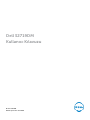 1
1
-
 2
2
-
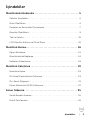 3
3
-
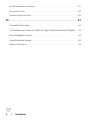 4
4
-
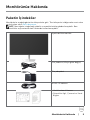 5
5
-
 6
6
-
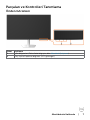 7
7
-
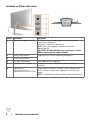 8
8
-
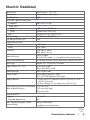 9
9
-
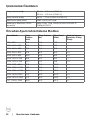 10
10
-
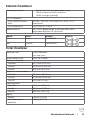 11
11
-
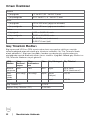 12
12
-
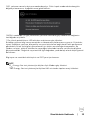 13
13
-
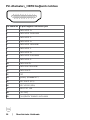 14
14
-
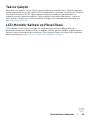 15
15
-
 16
16
-
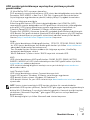 17
17
-
 18
18
-
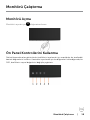 19
19
-
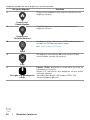 20
20
-
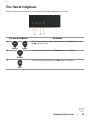 21
21
-
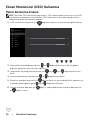 22
22
-
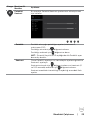 23
23
-
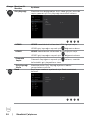 24
24
-
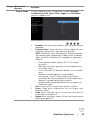 25
25
-
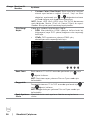 26
26
-
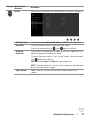 27
27
-
 28
28
-
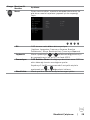 29
29
-
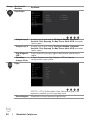 30
30
-
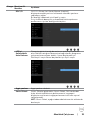 31
31
-
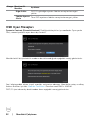 32
32
-
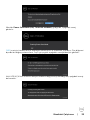 33
33
-
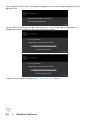 34
34
-
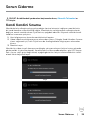 35
35
-
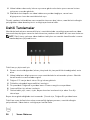 36
36
-
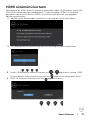 37
37
-
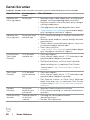 38
38
-
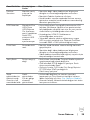 39
39
-
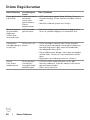 40
40
-
 41
41
-
 42
42
-
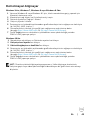 43
43
-
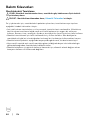 44
44
Dell S2719DM Kullanici rehberi
- Kategori
- TV'ler
- Tip
- Kullanici rehberi
- Bu kılavuz aynı zamanda aşağıdakiler için de uygundur:
İlgili makaleler
-
Dell S2419HM Kullanici rehberi
-
Dell U2518D/U2518DX/U2518DR Kullanici rehberi
-
Dell S2719DC Kullanici rehberi
-
Dell S2718D Kullanici rehberi
-
Dell U2720Q Kullanici rehberi
-
Dell S2418H/S2418HX Kullanici rehberi
-
Dell UP2718Q Kullanici rehberi
-
Dell S2418HN/S2418NX Kullanici rehberi
-
Dell S2718H/S2718HX Kullanici rehberi